在现代计算机系统安装中,UEFI+GPT模式逐渐取代了传统的Legacy+MBR模式。本文将详细讲解Win10系统在UEFI+GPT模式下的安装步骤,包括BIOS设置、硬盘分区、系统安装及后续配置,帮助读者全面掌握这一现代技术。
一、UEFI与GPT模式简介
UEFI(统一可扩展固件接口)是一种替代传统BIOS的固件接口,支持更大的硬盘分区、更高的安全性(如Secure Boot)以及更快的启动速度。GPT(GUID分区表)是一种与UEFI配套的分区格式,支持超过2TB的硬盘分区,分区数量不受限制。
传统模式(Legacy+MBR)虽然仍被广泛使用,但在现代硬件中,UEFI+GPT模式提供了更高的性能和安全性。
二、安装前的准备工作
1. 准备启动U盘
使用工具(如Rufus)将Win10镜像写入U盘,确保U盘支持UEFI启动。
2. 插入U盘
将启动U盘插入主机后方的USB接口,确保在BIOS中能够识别。
3. 进入BIOS设置
按下Delete键(或F2、F12,具体取决于主板型号)进入BIOS设置界面。
三、BIOS设置步骤
1. 更改启动模式为UEFI
在BIOS设置中,找到CSM(兼容支持模块)选项,将其关闭,确保启动模式为UEFI。
2. 设置启动顺序
将U盘设置为第一启动项,保存设置后退出。
3. 进入启动菜单
按下F11(或主板指定的快捷键)进入启动菜单,选择UEFI模式下的U盘启动。
四、硬盘分区与格式化
1. 使用分区工具
进入U盘启动界面后,打开分区工具(如分区精灵)。
2. 删除原有分区
选中硬盘,选择“删除所有分区”,确保硬盘为空。
3. 转换分区表为GPT
在分区工具中,将硬盘分区表格式转换为GPT。
4. 创建分区
在“快速分区”中设置分区数量和大小,例如:
- 系统分区(C盘):80GB
- 数据分区(D盘):剩余空间
确保勾选“4K对齐”,以提高硬盘性能。
快速分区设置:
- 分区数量:2
- 系统分区大小:80GB
- 数据分区大小:剩余空间
- 分区表类型:GPT
- 对齐方式:4K对齐
五、Win10系统安装
1. 启动安装程序
在分区完成后,打开Win10镜像文件,启动安装程序。
2. 选择安装位置
在安装界面中,选择C盘作为系统安装位置。
3. 开始安装
点击“安装”按钮,系统将自动完成安装过程。
4. 自动重启
安装完成后,系统将自动重启。此时需拔掉启动U盘,避免进入U盘启动界面。
六、后续配置
1. 选择区域和语言
根据提示选择中国区域和语言。
2. 接受许可协议
点击“接受”按钮,继续安装。
3. 设置用户账户
为系统创建一个用户账户,可跳过密码设置。
4. 调整桌面图标
进入“桌面图标设置”,将常用图标(如计算机、用户文件)显示在桌面上。
5. 安装驱动程序
进入“设备管理器”,检查是否有未安装的驱动程序。如有,可从主板官网下载对应驱动程序进行安装。
七、Legacy+MBR模式对比
特性 UEFI+GPT模式 Legacy+MBR模式
硬盘支持 支持超过2TB硬盘,分区数量无限制 支持最大2TB硬盘,分区数量最多4个主分区
启动速度 更快,支持Secure Boot 较慢,无Secure Boot支持
兼容性 现代硬件首选,支持更高安全性 传统硬件首选,兼容性更强
系统支持 Win8及以上系统支持 Win7及以下系统广泛支持
八、常见问题及解答
问题 答案
Q1:UEFI和Legacy模式有什么区别? UEFI模式支持更大的硬盘和更高的安全性,Legacy模式兼容性更强,适合旧硬件。
Q2:GPT分区表和MBR分区表有什么区别? GPT支持超过2TB硬盘,分区数量无限制,MBR支持最大2TB硬盘,分区数量最多4个主分区。
Q3:安装Win10时,U盘需要插入哪个USB接口? 推荐插入主机后方的USB接口,确保BIOS能够识别。
Q4:安装完成后,U盘需要拔掉吗? 是的,安装完成后需拔掉U盘,避免进入U盘启动界面。
Q5:安装Win10时,硬盘分区表需要转换为GPT吗? 如果使用UEFI模式安装,硬盘分区表需要转换为GPT。
九、代码示例
1. 使用Rufus制作启动U盘
步骤:
1. 打开Rufus工具
2. 选择Win10镜像文件
3. 设置分区方案为GPT
4. 开始写入
2. 分区工具设置
快速分区设置:
- 分区数量:2
- 系统分区大小:80GB
- 数据分区大小:剩余空间
- 分区表类型:GPT
- 对齐方式:4K对齐
3. 安装驱动程序
# 下载主板驱动程序
wget https://example.com/drivers
# 安装驱动程序
dpkg -i driver_package.deb
通过本文的详细讲解,读者可以全面掌握Win10系统在UEFI+GPT模式下的安装步骤及注意事项,同时对比Legacy+MBR模式,了解现代系统安装技术的优势。